Kui me tavaliselt WiFi-võrguga ühendame, ei maksa me WiFi-paroolile palju tähelepanu ja seega kaldume selle aja jooksul unustama. Jah, me kõik oleme seal olnud, kuid see ei ole tegelikult oluline, sest oleme ühendatud WiFi-võrguga, eks? Kuid mis siis, kui WiFi-ühendus hakkab toimima ja võrk tuleb unustada ja uuesti alustada. Samuti peate võib-olla jagama parooli oma sõbraga. Kuigi WiFi-parooli võib alati südamest meelde jätta või kusagil mõnda muundada, pakub Windows teile elegantsemat lahendust. Windows 10 (ja Windowsi eelmised iteratsioonid) võimaldab hõlpsasti vaadata salvestatud WiFi paroole. Siin on, kuidas seda teha:
Vaadake praeguse WiFi võrgu parooli
Kui soovite teada WiFi-võrgu parooli, mida praegu ühendate, saate seda teha lihtsalt operatsioonisüsteemiga Windows 10:
1. Paremklõpsake menüü Start nuppu ja valige „ Võrguühendused “.

2. Võrguühenduste lehel paremklõpsake nuppu „Traadita võrguühendus” ja klõpsake „Olek“ .

3. Siis avage „Wireless Properties“ . Dialoogiboksis Wireless Properties (Juhtmevaba omadused) avage vahekaart „Security“ (Turvalisus) ja kontrollige WiFi-võrgu parooli vaatamiseks „Show characters“ (Näita märke) .
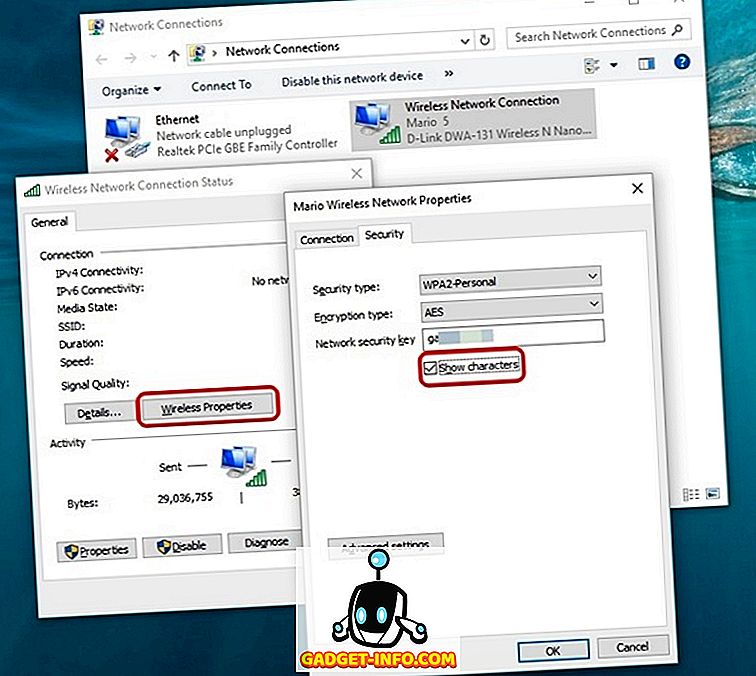
Vaadake varem ühendatud WiFi-võrkude parooli
Kui soovite teada WiFi-võrkude paroole, mille olete varem ühendanud, saate seda teha ka Windows 10-s:
1. Paremklõpsake menüü Start nuppu ja avage “Command Prompt (Admin)” .

2. Tippige käsurealt esmalt käsk „ netsh wlan show profiles ” (ilma jutumärkideta) ja vajutage Enter, et saada loend kõigist ühendatud WiFi-võrkudest .

3. Seejärel tippige käsk “ netsh wlan show profile name = NetworkName key = clear ” ja vajutage WiFi-võrgu üksikasjade saamiseks Enter. Ärge unustage asendada NetworkName WiFi-võrgu nimega, mille parooli soovite teada.

4. Pärast käsu sisestamist leiate WiFi-võrgu parooli jaotises „ Põhisisu “.

Kontrollige WiFi paroole lihtsalt Windows 10-s
Võimalik, et olete olnud üllatunud, kui lihtne on salvestatud WiFi paroolid Windows 10-s vaadata. Noh, olete teretulnud! Niisiis, alustage oma WiFi paroolide vaatamist ja andke meile teada, kui teil tekib protsessiga seotud probleeme. Heli on allpool toodud kommentaaride jaotises.









